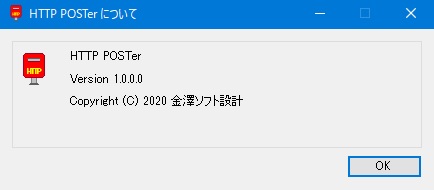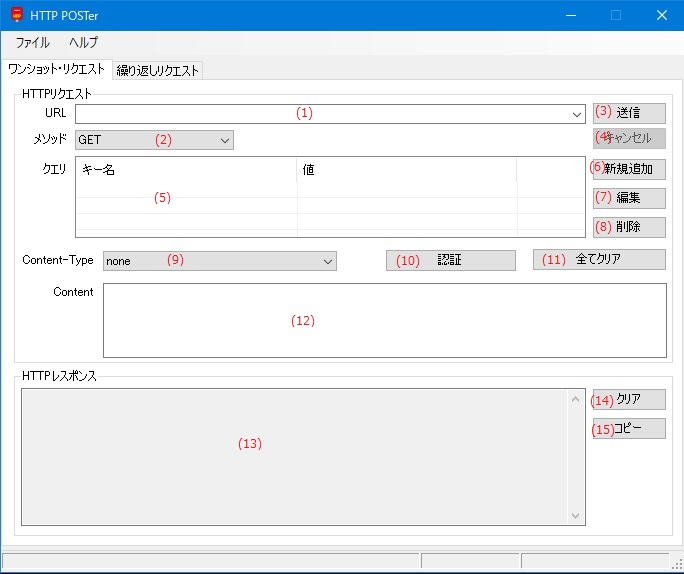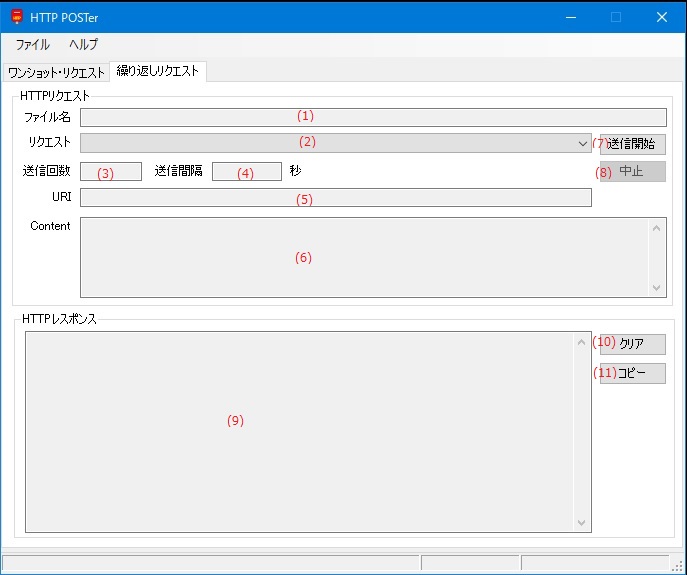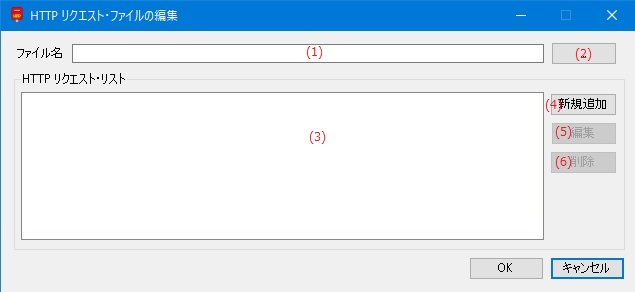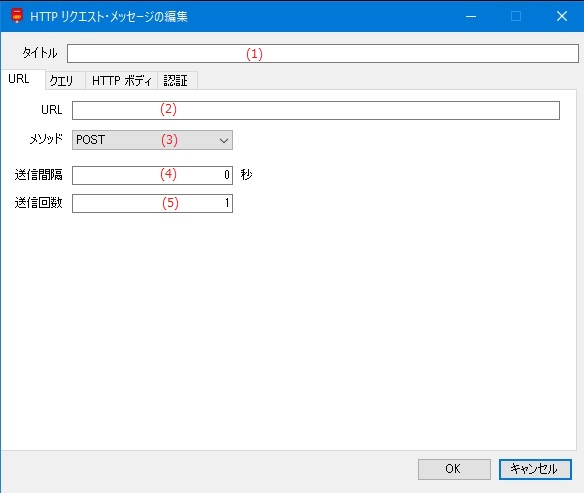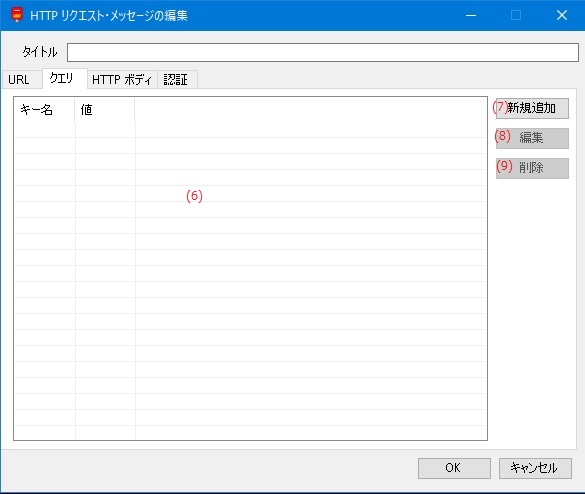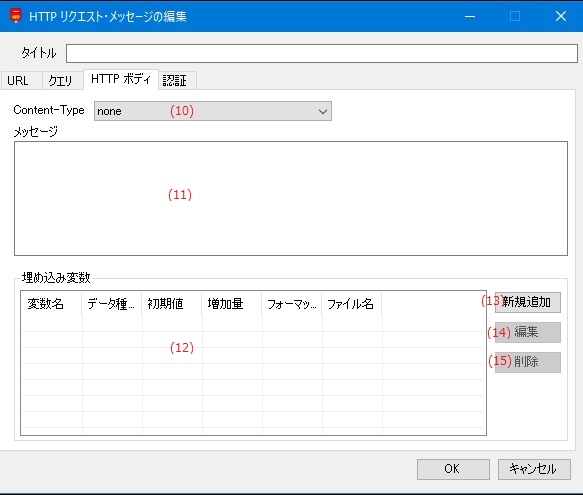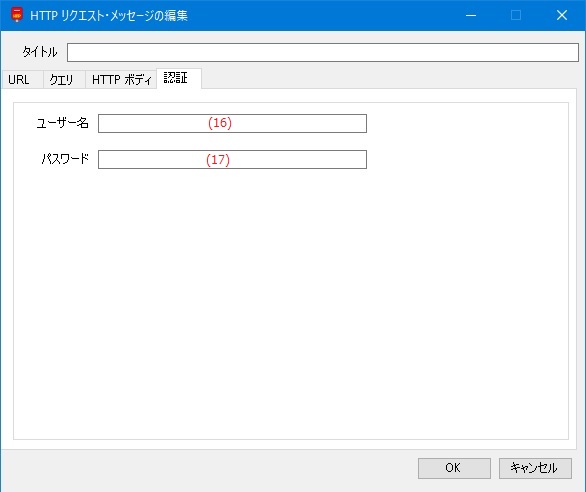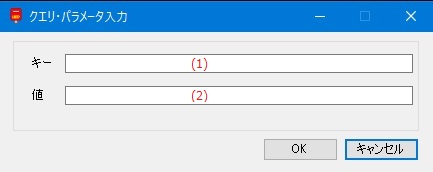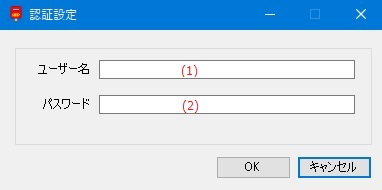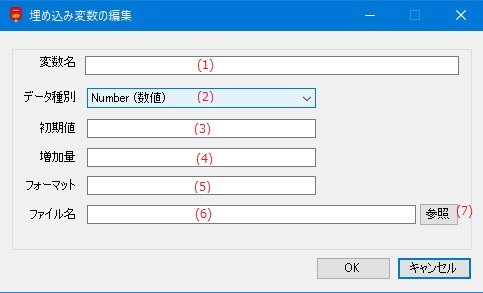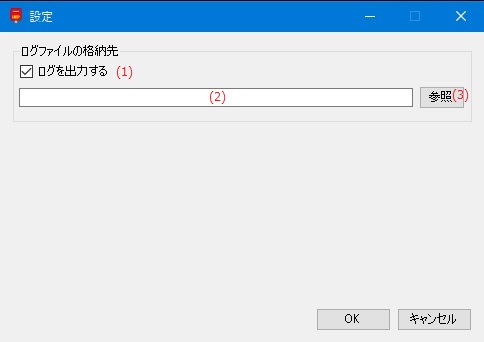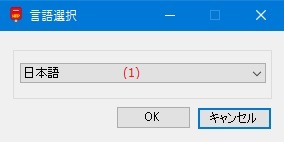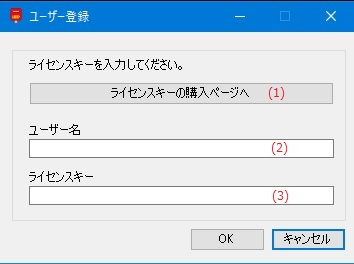HTTP POSTer (HTTPクライアント通信ツール) - オンラインヘルプ
アーカイブファイルはzip形式で圧縮されていますので、適当なフォルダを作成して、解凍したすべてのファイルをフォルダ構成はそのままで作成したフォルダに置いてください。
ファイル構成
| HttpPoster.exe | アプリケーション本体。 |
| HttpPoster.exe.config | 設定ファイル。 |
| ja-JP/HttpPoster.resources.dll | 日本語リソースファイル。 |
アプリケーションのインストールで作成したフォルダにあるすべてのファイルを削除してください。
ファイル
| HTTPリクエストファイルの読み込み | 繰り返しリクエストで使用するHTTPリクエストの設定ファイルを読み込みます。 |
|---|---|
| HTTPリクエストファイルの編集 | 繰り返しリクエストで使用するHTTPリクエストの設定ファイルを編集します。 |
| 設定 | アプリケーションの各種設定を行います。 |
| アプリケーションの終了 | アプリケーションを終了します。 |
ヘルプ
| ヘルプの表示 | ヘルプのホームページを開きます。 |
|---|---|
| 言語選択 |
アプリケーションの表示言語を「英語」か「日本語」かを選択します。 |
| バージョン情報 |
アプリケーションのバージョン情報を表示します。 |
| ユーザー登録 |
ライセンスキーの入力を行います。 |
ワンショット・リクエスト
HTTPリクエスト
| (1) | URL | HTTPリクエスト・メッセージを送信するHTTPサーバーのURLを入力します。 |
||||||||
| (2) | メソッド |
HTTPリクエストのメソッドを以下から選択します。
|
||||||||
| (3) | [送信]ボタン | HTTPリクエストを送信します。 |
||||||||
| (4) | [キャンセル]ボタン | 実行中のHTTPリクエストを中止します。 |
||||||||
| (5) | クエリ・リスト | 常駐シナリオの実行を開始します。 |
||||||||
| (6) | [新規追加]ボタン | クエリ・リストに新たにクエリ文字列を追加します。 |
||||||||
| (7) | [編集]ボタン | クエリ・リスト中のクエリ文字列を編集します。 |
||||||||
| (8) | [削除]ボタン | クエリ・リスト中のクエリ文字列を削除します。 |
||||||||
| (9) | Content-Type |
HTTPリクエストのボディ部に付加するContentのデータ種別を以下の項目から選択します。
|
||||||||
| (10) | 認証 | HTTPリクエストの認証に必要なユーザー名とパスワードを設定するダイアログを開きます。 |
||||||||
| (11) | 全てクリア | HTTPリクエストの全ての入力項目をクリアします。 |
||||||||
| (12) | Content | HTTPリクエストのメッセージ本文です。 |
HTTPレスポンス
| (13) | ログ表示 | |
| (14) | クリア | ログ表示している内容をクリアします。 |
| (15) | コピー | ログ表示している内容をクリップボードにコピーします。 |
繰り返しリクエスト
HTTPリクエスト
| (1) | ファイル名 | HTTPリクエストファイル名を表示します。 |
| (2) | リクエスト | 繰り返し送信を行うHTTPリクエストを選択します。 |
| (3) | 送信回数 |
繰り返して送信する回数を表示します。 |
| (4) | 送信間隔 | 次のHTTPリクエストを送信するまでの待ち時間を表示します。 |
| (5) | URI | 次にHTTPリクエストを送信するURIを表示します。 |
| (6) | Content | 次に送信するHTTPリクエストのボディ部の内容を表示します。 |
| (7) | [送信開始]ボタン | HTTPリクエストの繰り返し送信を開始します。 |
| (8) | [中止]ボタン | HTTPリクエストの繰り返し送信を中断します。 |
HTTPレスポンス
| (9) | HTTPレスポンスリスト | HTTPリクエストに対するレスポンスデータを表示します。 |
| (10) | [クリア]ボタン | HTTPレスポンスリストに表示中の内容を消去します。 |
| (11) | [コピー]ボタン | HTTPレスポンスリストに表示中の内容をクリップボードにコピーします。 |
| (1) | ファイル名 | HTTPリクエストファイルのファイル名を指定します。 |
| (2) | [参照]ボタン | 既存のファイル名からHTTPリクエストファイルのファイル名を選択します。 |
| (3) | HTTPリクエストリスト | 作成したHTTPリクエストの設定をHTTPリクエストに付加したタイトルでリストに表示します。 |
| (4) | [新規追加]ボタン | HTTPリクエストリストに新しく作成したHTTPリクエストを追加します。 |
| (5) | [編集]ボタン | HTTPリクエストリストで選択したリクエストの設定を編集します。 |
| (6) | [削除]ボタン | HTTPリクエストリストで選択したリクエストの設定を削除します。 |
HTTPリクエスト・メッセージの編集
| (1) | タイトル | このHTTPリクエストメッセージに付加するタイトルです。リスト等に表示するときに使用します。 |
URL
| (2) | URL | HTTPリクエストの送信先のURLを指定します。 |
||||
| (3) | メソッド |
HTTPリクエストのメソッドを以下の項目から選択します。
|
||||
| (4) | 送信間隔 | HTTPリクエストを繰り返し送信するときの送信間隔です。 |
||||
| (5) | 送信回数 | HTTPリクエストを繰り返し送信するときの送信回数です。 |
クエリ
| (6) | クエリリスト | HTTPリクエストのメソッドがGETのとき、または、Cotent-Typeを[application/x-www-form-urlencoded]に指定したときに使用する、キー名と値のセットをリスト表示します。 |
| (7) | [新規追加]ボタン | クエリリストに新しく作成したクエリの設定を追加します。 |
| (8) | [編集]ボタン | クエリリストで選択したクエリの設定を編集します。 |
| (9) | [削除]ボタン | クエリリストで選択したクエリを削除します。 |
HTTPボディ
| (10) | Content-Type |
HTTPリクエストのボディ部に付加するContentのデータ種別を以下の項目から選択します。
|
||||||||
| (11) | メッセージ | HTTPリクエストのボディ部に付加するContentメッセージを入力します。 |
||||||||
| (12) | 埋め込み変数リスト |
|
||||||||
| (13) | [新規追加]ボタン | 埋め込み変数リストに新しく作成した埋め込み変数の設定を追加します。 |
||||||||
| (14) | [編集]ボタン | 埋め込み変数リストで選択した埋め込み変数の設定を編集します。 |
||||||||
| (15) | [削除]ボタン | 埋め込み変数リストで選択した埋め込み変数の設定を削除します。 |
認証
| (16) | ユーザー名 | 認証が必要なURLで使用するユーザー名です。 |
| (17) | パスワード | 認証が必要なURLで使用するパスワードです。 |
| (1) | 変数名 | 埋め込み変数の変数名を設定します。 |
||||||||||||||||||||
| (2) | データ種別 |
埋め込み変数のデータ種別を以下の項目から選択します。
|
||||||||||||||||||||
| (3) | 初期値 | 埋め込み変数の初期値を設定します。 |
||||||||||||||||||||
| (4) | 増加量 |
繰り返しリクエストを実行するときの1回の増加量を設定します。 ※データ種別が[String]の場合、設定は無効になります。 |
||||||||||||||||||||
| (5) | フォーマット |
埋め込み変数をメッセージに埋め込むときの書式を指定します。 データ種別が[Number]の場合は以下のように指定します。 ※C#のToString()メソッドで指定可能な書式と同一の書式となります。
データ種別が[DateTime]の場合は以下のように指定します。 ※C#のToString()メソッドで指定可能な書式と同一の書式となります。
|
||||||||||||||||||||
| (6) | ファイル名 |
データ種別が[String]の場合に繰り返しリクエストでリクエスト毎に変数の変更するための文字列リストファイルを指定します。 |
||||||||||||||||||||
| (7) | [参照]ボタン | 既存のファイル名から文字列リストファイルを選択します。 |
ログファイルの格納先
| (1) | ログを出力する |
チェックが付いている場合、ログファイルを作成してログをファイルに出力します。
|
||||||||||||
| (2) | ログファイルの格納先フォルダ名 | ログファイルの格納先フォルダ名を設定します。 |
||||||||||||
| (3) | [参照]ボタン | ログファイルの格納先フォルダ名を既存のフォルダから選択します。 |